Let op: De Nederlandse vertaling van dit artikel is alleen bedoeld voor het gemak. De vertaling wordt automatisch gemaakt via een vertaalsoftware en is mogelijk niet proefgelezen. Daarom moet de Engelse versie van dit artikel worden beschouwd als de meest recente versie met de meest recente informatie. U kunt het hier raadplegen.
X-streams gebruiken (BETA)
Laatst bijgewerkt: mei 6, 2024
Beschikbaar met elk van de volgende abonnementen, behalve waar vermeld:
|
|
| Legacy Marketing Hub Basic |
Nadat je een X-stream hebt gemaakt, kun je berichten in de stream bekijken en op elkaar reageren.
Voordat je begint
Houd rekening met het volgende:
- Om X-streams in HubSpot te maken, moet je je X-account koppelen en Rapport over gepubliceerde berichten uit alle bronnen selecteren.
- Je kunt geen stream maken op basis van een privé X-lijst via HubSpot.
- Je X-stream toont alleen berichten van de afgelopen zeven dagen.
- Het kan tot 4 uur duren voordat je X-stream is bijgewerkt met nieuwe activiteit.
Een nieuwe X-stream maken
Om een nieuwe X-stream te maken:
- Ga in je HubSpot-account naar Marketing > Sociale media.
- Klik op het tabblad Monitoring.
- Klik in het linker zijbalkmenu onder X-streams op Stream maken.
- Stel uw nieuwe X stream in:
- Streamnaam: voer een naam in voor uw X-stream.
- Toon me berichten van: selecteer een optie voor wiens berichten je kunt monitoren. Er zijn drie beschikbare opties:
-
-
- Vermeldingen: HubSpot zoekt en luistert naar berichten waarin het geselecteerde X-account wordt genoemd.
- Reposts: HubSpot zal zoeken en luisteren naar reposts van het geselecteerde X account.
- Trefwoorden van heel X: HubSpot zal zoeken en luisteren naar berichten van iedereen op X voor elk van de geselecteerde trefwoorden.
- Trefwoorden van een X lijst: HubSpot zal zoeken en luisteren naar je geselecteerde X lijsten. Je kunt alleen openbare lijsten gebruiken.
- Trefwoorden van een HubSpot contactpersonenlijst: HubSpot zal zoeken en luisteren naar berichten van de geselecteerde HubSpot lijst.
- Selecteer account: selecteer een X-account om de stream vanaf te monitoren.
- Die bevatten: voer een of meer trefwoorden in om naar te luisteren.
- Gebruik komma's of tabs om meerdere trefwoorden te scheiden.
- Als je meer dan één trefwoord invoert, wordt een bericht opgenomen in je stream als het een van de ingevoerde trefwoorden bevat.
- X streams gebruiken de X search API om resultaten te retourneren. X raadt aan om je zoekopdrachten te beperken tot 10 - 15 trefwoorden. Zoekwoorden boven deze limiet werken mogelijk niet.
-
Kennisgevingsfrequentie: stel bepaalde ontvangers op de hoogte wanneer er matches zijn.
- Klik op het vervolgkeuzemenu Meldingsfrequentie om te selecteren wanneer de meldingsmail moet worden verzonden. Selecteer vervolgens Geen, 8:00 AM of 8:00 AM & 4:00 PM.
-
-
-
- Om gebruikers in je account te selecteren die de notificatie-e-mail moeten ontvangen, klik je op het vervolgkeuzemenu Gebruikers notificeren . Selecteer vervolgens een gebruiker in je HubSpot-account.
- Om gebruikers in je account te selecteren die de notificatie-e-mail moeten ontvangen, klik je op het vervolgkeuzemenu Gebruikers notificeren . Selecteer vervolgens een gebruiker in je HubSpot-account.
-
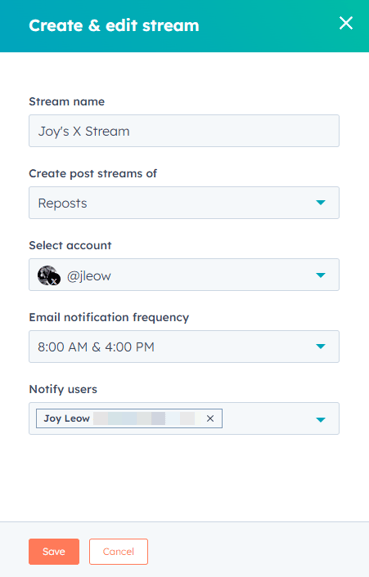
-
- Klik op Geavanceerde opties om extra opties weer te geven. Als je Alles van X hebt geselecteerd, kun je deze extra opties instellen:
- Verplichte trefwoorden: je stream retourneert alleen berichten die de trefwoorden bevatten die in dit veld zijn ingevoerd. Als je bijvoorbeeld een stream hebt die de zinnen ijs en bevroren yoghurt bewaakt, kun je het verplichte trefwoord gratis toevoegen om te controleren op berichten over gratis ijs of gratis bevroren yoghurt.
- Sluit trefwoorden uit: je stream zal alleen berichten bevatten die dit trefwoord niet bevatten. Als je het voorbeeld van gratis ijs gebruikt, zou het toevoegen van sorbet als een uitgesloten trefwoord alle berichten uitsluiten die ook sorbet vermelden.
- Verberg berichten van deze accounts: je stream sluit berichten uit van accounts die je hier toevoegt. Je kunt deze optie bijvoorbeeld gebruiken om berichten van je eigen medewerkers uit te filteren.
- Geschreven in: je stream zal berichten bevatten die voldoen aan je criteria, maar alleen als ze zijn geplaatst in de taal die je hier selecteert.
- Reposts negeren: schakel dit selectievakje in om reposts te negeren en uit te sluiten van je stream.
- Klik op Geavanceerde opties om extra opties weer te geven. Als je Alles van X hebt geselecteerd, kun je deze extra opties instellen:
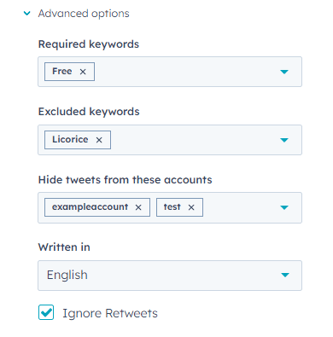
Berichten in je streams bekijken
Bekijk de berichten in je stream en gebruik deze conversaties om inhoud te creëren en bezoekers naar je website te trekken:
- Ga in je HubSpot-account naar Marketing > Sociale media.
- Klik op het tabblad Monitoring.
- Selecteer in de linkerzijbalk onder X streams een stream om te beoordelen.
- Bekijk uw X stream in de tabel:
- Accounts: het account van waaruit de post is geplaatst.
- Post: de inhoud van de post.
- Likes: het aantal likes dat de post heeft.
- Datum: de datum waarop het bericht is geplaatst.
- Om individuele berichten te bekijken, inclusief reacties op berichten:
- Klik in de tabel op het bericht dat je wilt bekijken.
- In het rechterpaneel worden de details van het bericht weergegeven, inclusief eventuele 'vind ik leuk'-berichten en commentaren op het bericht. In het paneel met de berichtdetails kun je interactie hebben met het bericht.
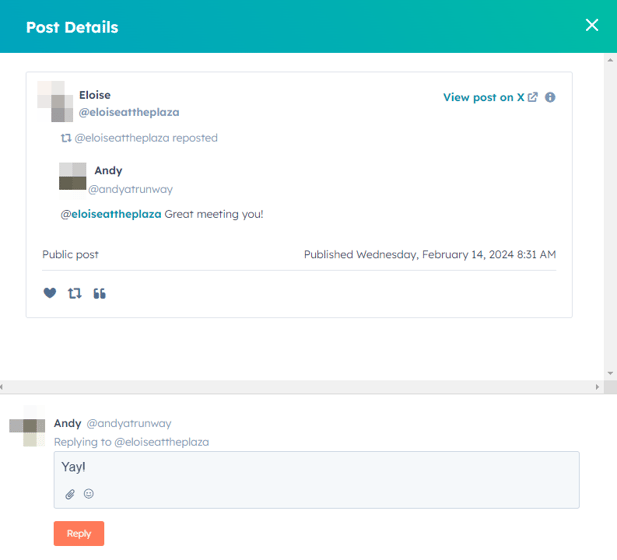
Reageren op berichten in je streams
Berichten in je X-streams beantwoorden, opnieuw posten, leuk vinden of citeren:
- Ga in je HubSpot-account naar Marketing > Sociale media.
- Klik op het tabblad Monitoring.
- Navigeer naar de berichten waarop u wilt reageren. U kunt direct in de tabel reageren op het bericht of vanuit de details van het bericht.
- Als u een bericht wilt favoriet, klikt u onder aan een bericht op hetpictogram socialHeart favoriet.
- Een bericht beantwoorden:
- Klik onderaan het bericht op het pictogram reply reply.
- Voer in het rechtervenster je antwoord in en klik op beantwoorden.
- Om een bericht opnieuw te posten om het naar je volgers te sturen, klik je onderaan een bericht op het pictogram socialRetweet repost.
- Een bericht citeren:
- Klik onderaan de post op het pictogram insertQuote quote.
- Ga in de sociale composer verder met het maken van je bericht.

Social
Bedankt, je feedback is enorm belangrijk voor ons.
Dit formulier wordt alleen gebruikt voor feedback op documentatie. Ontdek hoe je hulp krijgt met HubSpot.
